File Textureをアニメーションさせたいのですが。
■アニメーション画像の設定
上図のようなアニメーション画像をFile Textureに設定する方法を説明します。
いま、この画像がbowling.001.tif から bowling.060.tif の連番ファイルだとします。
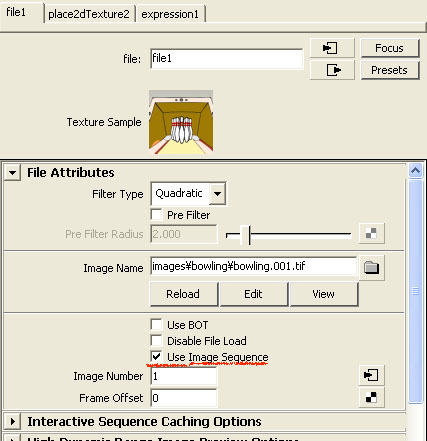
File TextureのImage Nameにファイル名のひとつを指定し(*)
Use Image Sequenceにチェックを入れます。
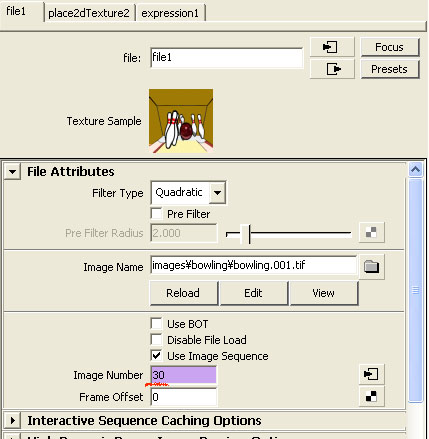
タイムスライダーで30フレームに移動すると、
Image Number が 30 に変わり、読み込まれた画像も
bowling.030.tifに変わってるのがわかります。
(Image Name のファイル名は変わってません)
もし、File Textureに指定した画像の連番が、フレーム数と一致しているならば、
このままレンダリングすればよいわけです。
連番とフレーム数がずれている場合はその差をFrame Offsetに指定します。
(*)マニュアルには bowling.###.tif のように連番に#を指定するように記述されています。
■Expressionの編集
File TextureのImage NumberにはExpressionが入っているので、
Expression Editorで編集することも可能です。
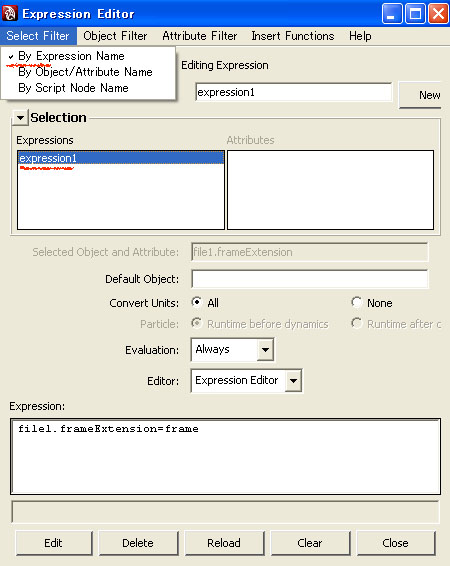
Window > Animation Editors > Expression Editor で
Expression Editorを開き、
Select Filter で By Expression Name にチェックを入れ
expression1 を選ぶと Expressionが表示されます。
file1.frameExtension=frame
frameはExpressionの定義済み変数でそのときのフレーム数が入ります。
もし、File Textureに指定した画像の連番を10ずらしたいなら、
file1.frameExtension=frame + 10
と入力し、Editボタンをクリックします。
■Expressionを使わない方法
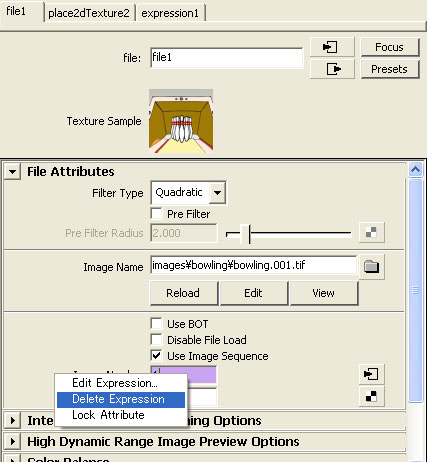
Image Number上で でDelete ExpressionでExpressionを削除し、
でDelete ExpressionでExpressionを削除し、
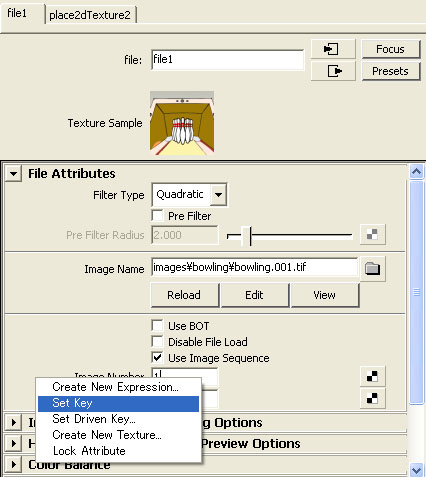
Set Keyでキーフレームを指定しても同じ設定ができます。
アトリビュートエディター上でのキーフレーム設定に関しては
Maya チュートリアル:アトリビュートのアニメーション
を参照してください。